 カテゴリ
カテゴリ
パソコン関連のお得情報




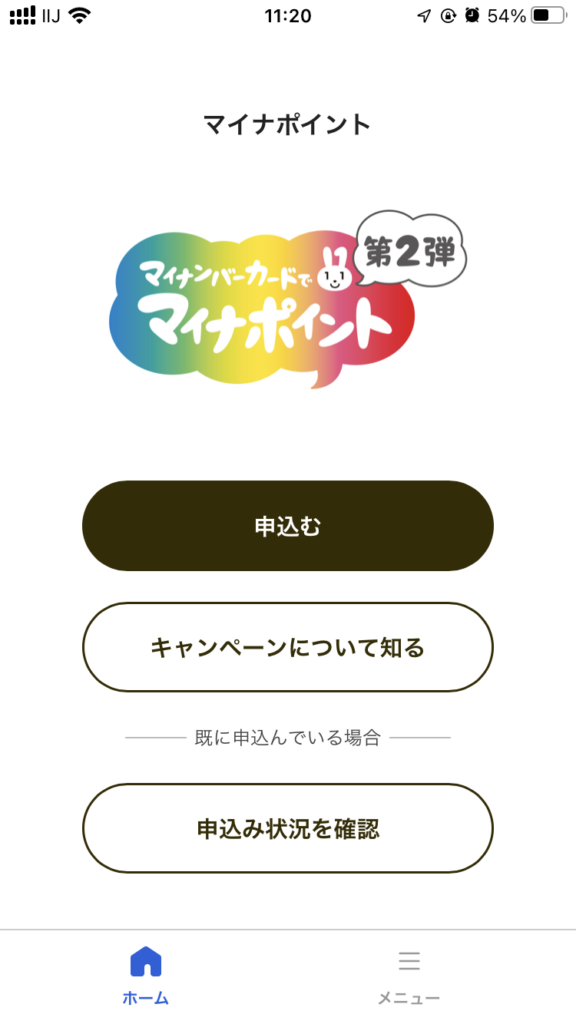
iPhoneを使ってPayPayでマイナポイント20000ポイントを申請しましたが、躓くポイントが多数ありましたので解決方法をご紹介します
ぶっちゃけ、iPhoneでのマイナポイント申請は、無駄に時間をとられて
かなりイライラしました
しかもAndroidの友達は「簡単だった」と言っていたのでなおさらのこと。
この記事は、Phoneで
を使ってマイナポイントを申請しようとして躓いている方のための記事です。

何時間も悩んでいた無限ループから抜け出し
無事マイナポイント20,000円をゲット
自分んでいうのもなんですが、スマホやパソコンなどの端末操作には慣れている方です。そんな私でもイライラさせられました…iPhoneユーザーの皆様には同じ気持ちを味わってほしくはありません…
iPhoneでマイナポイント申請をしてうまくいかない原因は下記の2つ
です。
PayPayとiPhoneを使ってマイナポイントを受け取る場合、PayPay公式サイトで紹介されている手順で行いますが、そこで一点問題が起こりました。
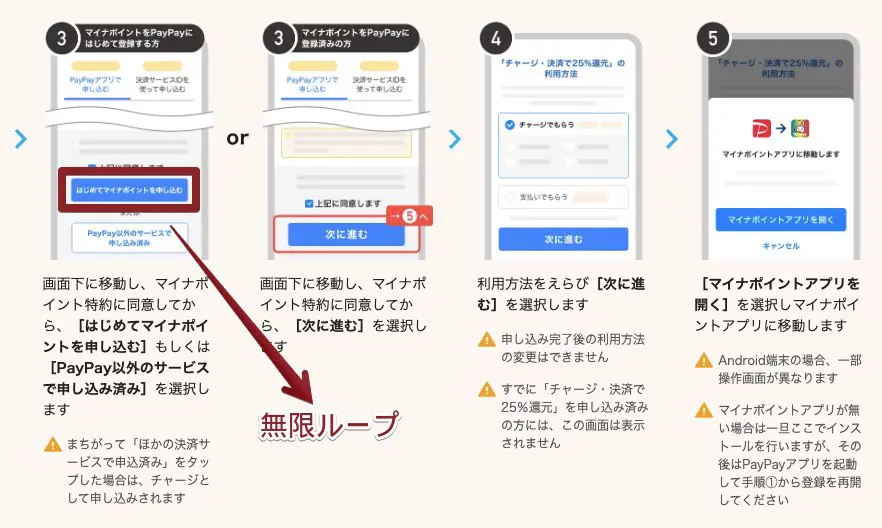
③の手順で、はじめてマイナポイントを申し込むをクリックすると、マイナポイントアプリを開き、決算サービスID・セキュリティーコードを入力してくださいの画面になります。
そこで再びPayPayアプリを開くように促され、無限ループになってしまいます。
そこで、手順③の通りに進まず、決算サービスIDを使って申し込むを選択して、IDとコードをコピーして、マイナポイントアプリへペーストする方法をお勧めします。
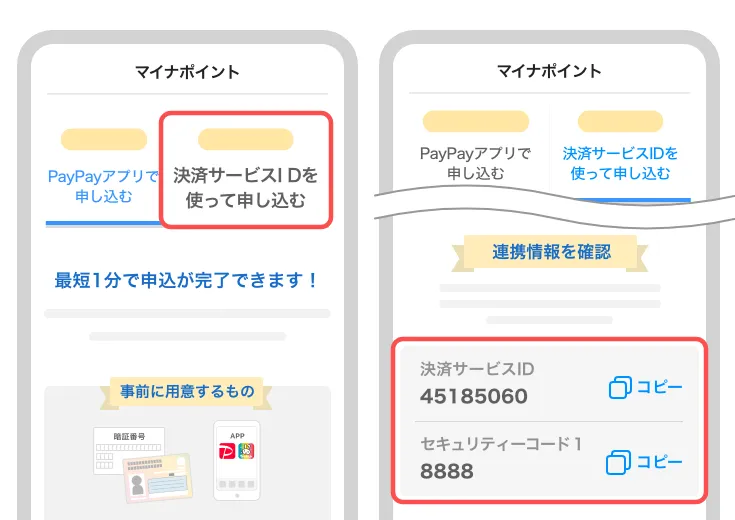
iPhoneでマイナポイント申請の際の2つ目の躓きポイントは、マイナポータルから登録へ進む際のログイン無限ループです。
①マイナポータルでログイン
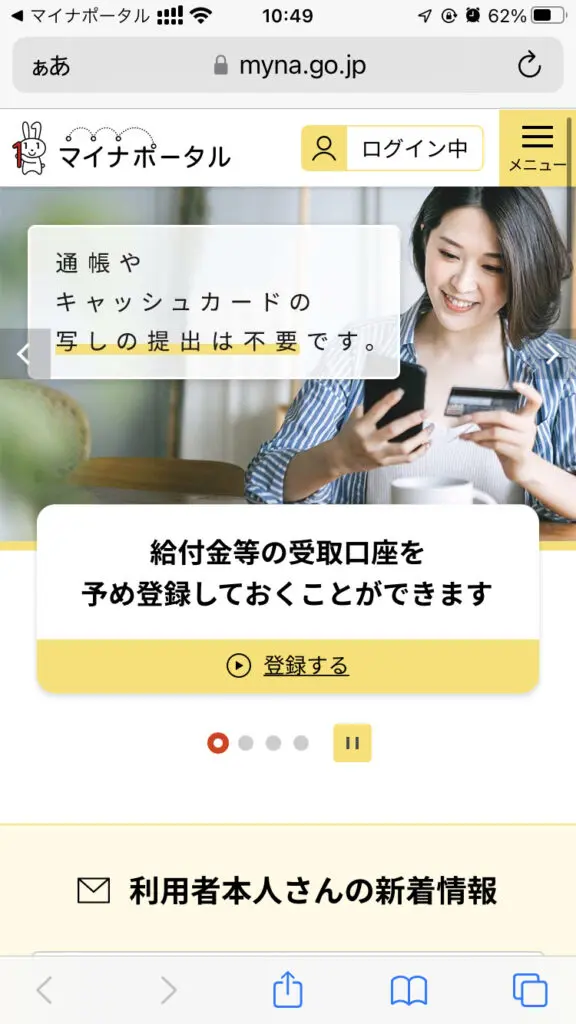
②口座と登録へ進む

③またマイナポータルにログイン
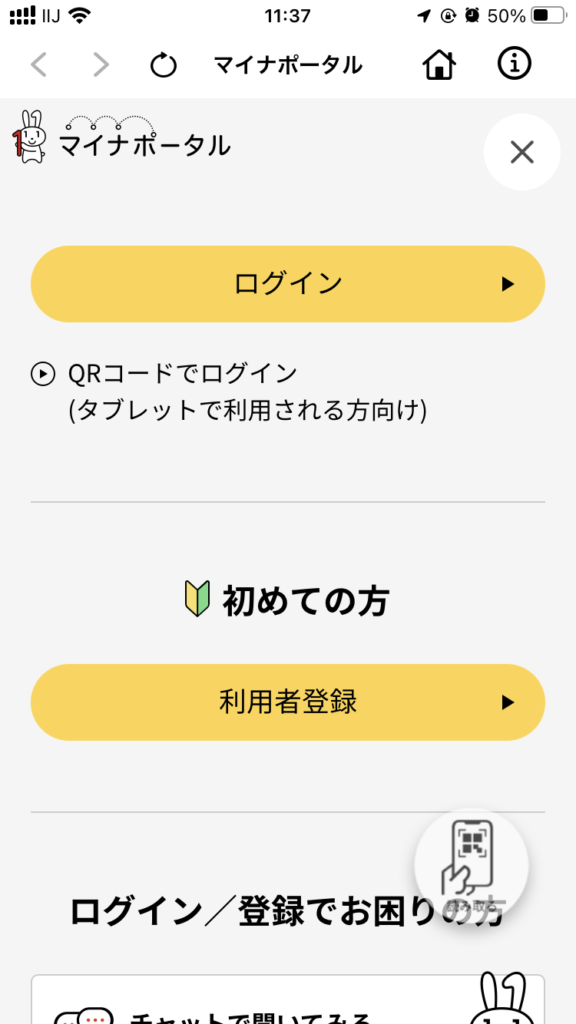
この状態の方のために、先に解決方法を述べます。マイナポータルの無限ログインループを解決する方法は
iPhoneの再起動です
スクリーンタイムなどで、インターネットの制限をかけている場合は、そちらが原因ですが、特に制限も何もかけていない人は再起動が解決の糸口です
また、もう一つの手段として、自動的にAppStoreのマイナポータルアプリページへ飛ばされた際に、開くを押さずに一旦Safariに戻ります。そこで右上に表示されているマイナポータル開くのボタンからアプリを開くと、進むことができます。
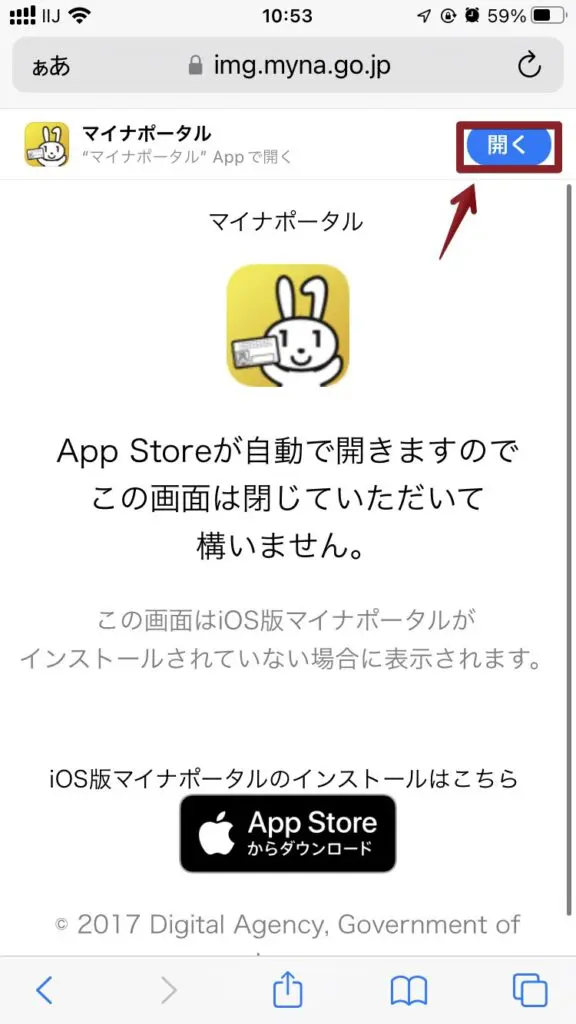
マイナンバーポータルアプリを開いて、マイナンバーカードを使ってログインする
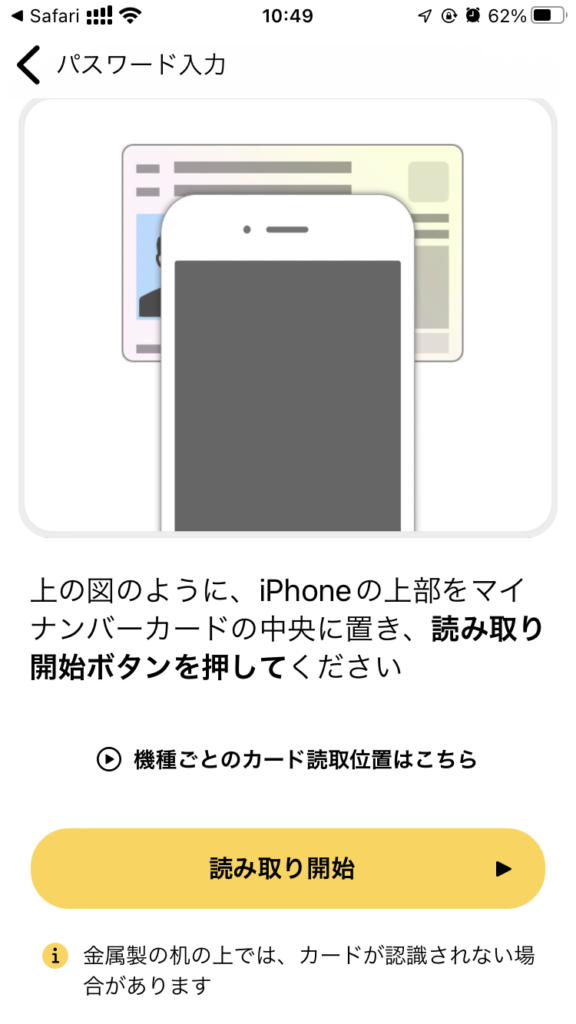
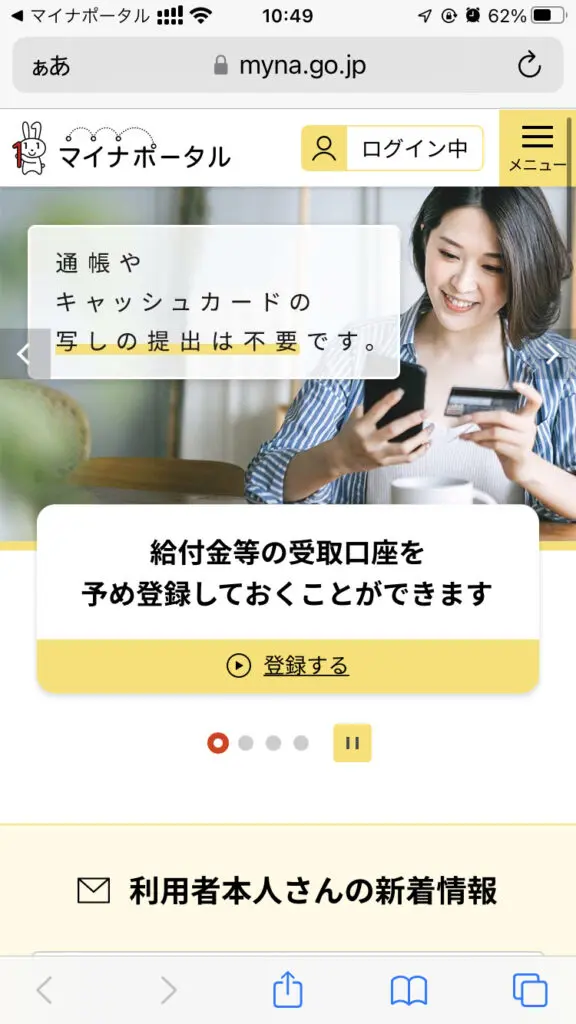
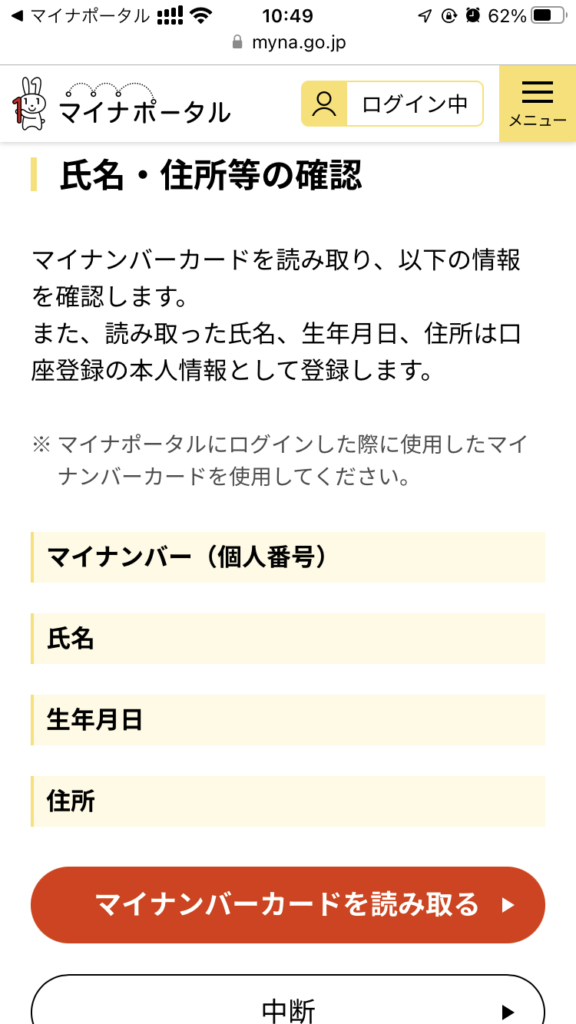
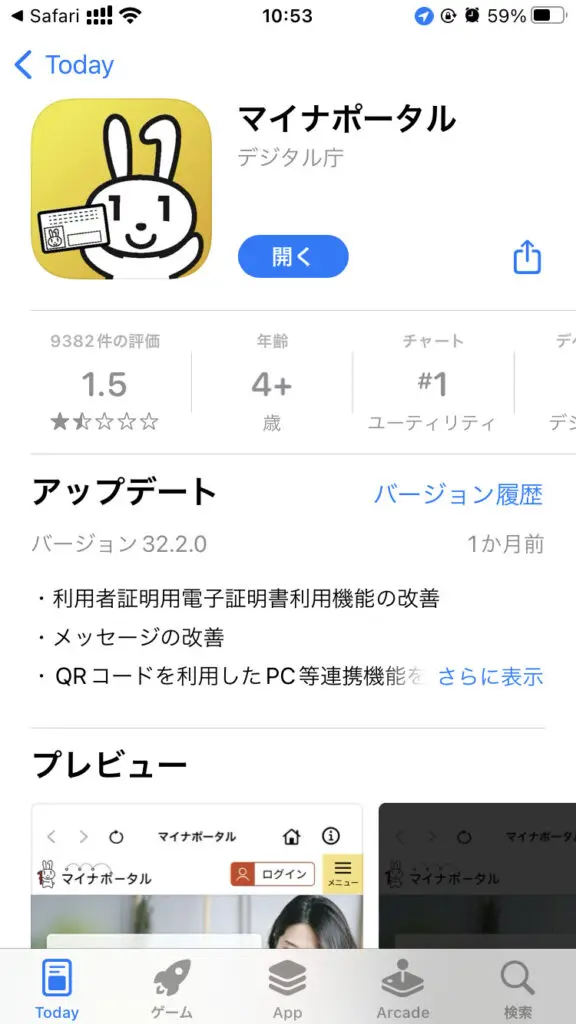
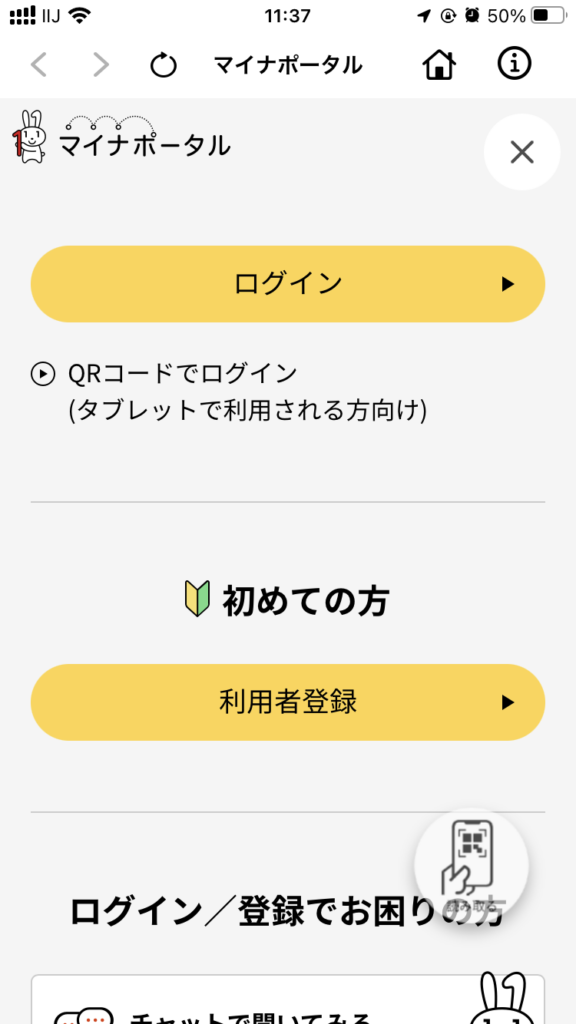
なお、口座登録が終わって健康保険証を登録しようとすると、また同じ無限ループに突入しましたので、どちらかの解決方法を再び行いましょう。